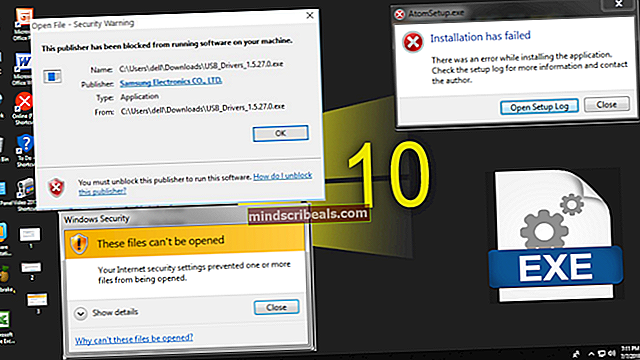Ako opraviť kód chyby 0X87E107DF na konzole Xbox One?
Niektorí používatelia konzoly Xbox One sa stretávajú s 0x87e107df chybový kód pri pokuse o spustenie hry na ich konzole. Vo väčšine prípadov sa tento problém údajne vyskytuje u digitálne zakúpených médií a zvyčajne sa opakuje pri probléme s overovaním licencií.

Podľa niektorých dotknutých používateľov sa tento problém väčšinou vyskytuje kvôli niekoľkým vinníkom. Tu je užší zoznam prípadov, ktoré môžu spustiť tento konkrétny kód chyby:
- Prebieha problém so serverom - Ako sa ukazuje, jednou z najbežnejších príčin, ktoré spustia túto konkrétnu chybu, je problém so serverom, ktorý vašej konzole bráni v overovaní vašich digitálnych nákupov. Tento chybový kód sa vo väčšine prípadov zobrazí, keď nastane problém so službou Nákup a používanie obsahu. Ak je tento scenár použiteľný, môžete skúsiť prepnúť konzolu do režimu offline, aby ste sa vyhli overeniu vlastníctva.
- Konfliktná adresa MAC - Ak ste v minulosti nastavili alternatívnu adresu MAC alebo ste si priniesli konzolu z druhej ruky, ktorá mala nastavenú alternatívnu adresu MAC, môže to byť zdrojom vášho problému. Ak to chcete opraviť, musíte v ponuke Nastavenia vyčistiť alternatívnu adresu MAC.
- Nekonzistencia firmvéru - Podľa niektorých dotknutých používateľov môže tento problém nastať aj v prípade, že máte problémy s nekonzistenciou firmvéru spôsobenou niektorými dočasnými súbormi. Ak je tento scenár použiteľný, budete musieť vykonať postup cyklovania napájania, aby ste vyčistili dočasné údaje z konzoly a vyčerpali jej výkonové kondenzátory.
Metóda 1: Kontrola stavu služieb Xbox Live Services
Predtým, ako prejdete k opravám, ktoré problém vyriešia lokálne, mali by ste najskôr skontrolovať, či spoločnosť Microsoft momentálne nerieši výpadok servera, ktorý ovplyvňuje overovanie licencií.
Niekoľko dotknutých používateľov, ktorí čelili rovnakému problému, uviedlo, že v ich prípadoch došlo k problému v dôsledku pretrvávajúceho problému so serverom, ktorý ovplyvnil overenie digitálnych nákupov na ich konzole.
Ak chcete overiť, či je tento scenár použiteľný vo vašom konkrétnom scenári, mali by ste skontrolovať oficiálna stavová stránka služby Xbox Live a uvidíme, či spoločnosť Microsoft nahlási nejaké problémy s hlavnými funkciami služby Xbox Live.

Keď sa dostanete na stránku so stavom, začnite kontrolou, či sú služby Xbox Live Core Services momentálne ovplyvnené problémom so serverom - táto podkomponenta je zodpovedná za overenie digitálne zakúpeného média.
Poznámka: Ak toto vyšetrovanie odhalilo, že skutočne riešite závažný problém, je tento problém úplne mimo vašu kontrolu. V tomto okamihu môžete buď počkať, kým spoločnosť Microsoft problém vyrieši, alebo môžete prepnúť konzolu do režimu offline (Metóda 4), aby bolo možné obísť postup overovania online.
Na druhej strane, ak vaše vyšetrovanie neodhalilo žiadne základné problémy so serverom, prejdite nižšie na ďalšiu potenciálnu opravu, ktorá obsahuje niektoré kroky na lokálne odstránenie problému.
Metóda 2: Vymazanie alternatívnej adresy MAC
Ako sa ukazuje, dôvod, prečo overenie licencií končí na konzole Xbox One neúspešne, môže byť z dôvodu nekonzistencie siete. Vo väčšine prípadov sa to ukázalo ako nesprávna adresa MAC, ktorá bránila konzole v pripojení na internet.
Poznámka: Alternatívna MAC adresa bola zavedená spoločnosťou Microsoft s cieľom umožniť používateľom využívať obmedzenú sieť na prístup k sieťovým funkciám. Ale je úplne zbytočné, ak používate domácu sieť.
Niektorí používatelia, s ktorými sa stretávame s rovnakým problémom, potvrdili, že sa im problém podarilo vyriešiť prístupom na stránku nastavenie menu a vyčistenie Alternatívny MAC pred reštartom konzoly.
Ak ste svoju alternatívnu adresu MAC ešte nevyskúšali, postupujte podľa pokynov nižšie a dozviete sa, ako to urobiť v konzole Xbox One:
- V hlavnej ponuke konzoly konzoly Xbox One stlačte ponuku sprievodcu na ovládači a potom vyberte Nastavenia> Všetky nastavenia z kontextového menu, ktoré sa práve objavilo.

- Akonáhle ste vo vnútri nastavenie menu, prejdite naSieťna karte z ponuky vľavo a potom prejdite na ikonu Nastavenia siete podmenu.

- Nakoniec, keď už ste vo vnútriPokročilé nastaveniamenu, vstúpte doAlternatívna adresa MACpodmenu.
- Z ďalšej ponuky vyberteAlternatívny drôtový MAC aleboAlternatívny bezdrôtový MAC(v závislosti od vašej aktuálnej konfigurácie) a stlačtejasnýpotvrďte, že chcete odstrániť svoj aktuálnyAlternatívna adresa MAC.

- Po úspešnom vyčistení súboru Alternatívny MAC adresu svojej konzoly, pokračujte a reštartujte zariadenie a pri ďalšom spustení skontrolujte, či sa problém nevyriešil.
Ak sa aj po vyčistení alternatívnej adresy MAC stále stretávate s rovnakým kódom chyby alebo ak už bola odstránená, prejdite nižšie k ďalšej potenciálnej oprave nižšie.
Metóda 3: Vykonanie postupu pri cyklovaní na sile
Ako sa ukázalo, niektorí ovplyvnení používatelia, ktorí sa tiež stretli s 0x87e107df kód chyby hlásili, že problém bol vyriešený potom, čo na svojej konzole vykonali procedúru cyklovania napájania.
Zdá sa, že to potvrdzuje, že k chybe môže dôjsť aj v dôsledku určitého typu dočasného poškodenia súboru, ktoré nakoniec ovplyvní overenie vašich licencií.
Procedúra cyklovania napájania je v podstate oslavovaným reštartom, pri ktorom sa uistíte, že sa medzi reštartmi nezachovajú žiadne dočasné údaje - je veľmi efektívny proti veľkej väčšine nekonzistencií firmvéru spôsobených dočasnými súbormi.
Ak ste neskúsili vykonať postup pri cyklovaní na sile, postupujte podľa pokynov uvedených nižšie:
- Začnite tým, že zaistíte, aby bola konzola Xbox One úplne zapnutá, a nie v režime dlhodobého spánku.
- Ďalej stlačte a podržte tlačidlo napájania a podržte ho stlačené asi 10 sekúnd, kým neuvidíte blikanie prednej LED.

Poznámka: Keď uvidíte prednú LED blikať, uvoľnite tlačidlo napájania.
- Keď je konzola úplne vypnutá, odpojte napájací kábel a nechajte ho tak celú minútu tak, aby mali vaše výkonové kondenzátory dostatok času na vybitie.
- Po zaistení vybitia napájacích kondenzátorov zapojte konzolu späť do zdroja napájania a obvyklým spôsobom ju zapnite.
- Nakoniec, po dokončení ďalšieho spustenia, zopakujte akciu, ktorá predtým spôsobovala 0x87e107df chyba a zistite, či je problém teraz opravený.
V prípade, že sa stále vyskytuje rovnaký problém, prejdite nadol k ďalšej potenciálnej oprave nižšie.
Metóda 4: Prepnutie konzoly Xbox One do režimu offline
Ak vám žiadna z vyššie uvedených opráv nepomohla vyriešiť problém a vyšetrovanie na adrese Metóda 1 odhalil niekoľko základných problémov so serverom, v tejto chvíli máte iba na výber Režim offline kým sa spoločnosti Microsoft konečne podarí opraviť ich servery.
Režim offline je vstavaný backdoor, ktorý vám umožní obísť určité overenie vlastníctva, ktoré sa bežne vykonáva pre digitálne zakúpené médiá. Ak 0x87e107df chyba je spôsobená problémom sNákup a obsahpoužitieoffline služba by vám mala umožniť obísť overenia, ktoré spôsobujú chybu.
Nezabúdajte však, že presunutím konzoly do režimu Offline stratíte schopnosť hrať hry pre viacerých hráčov a získať prístup k akémukoľvek typu obsahu, ktorý vyžaduje neustále pripojenie k serveru Xbox Live.
Ak chcete prepnúť konzolu do režimu offline, postupujte podľa pokynov uvedených nižšie a vyhnite sa zjaveniu konzoly 0x87e107df chyba:
- Stlačte a podržte Tlačidlo Xbox na ovládači otvorte ponuku sprievodcu. Ďalej vyberte ikonu ozubeného kolieska, aby ste získali prístup k nastavenie aplikácia

- Z aplikácie Nastavenia sa dostanete doSieťpodmenu.
- Po prechode do ďalšej ponuky vyberte možnosť Nastavenia siete a vyber si Choďte do režimu offline, potom potvrďte po výzve na zadanie Režim offline.

- Po úspešnom vykonaní tohto kroku bude vaša konzola schopná lokálne spracovať vaše overenia nákupu. Z tohto dôvodu by ste mali byť schopní otvoriť digitálne zakúpené hry bez toho, aby ste sa s nimi stretli 0x87e107df chyba.